使用过演示文稿的朋友们都知道,常常会在幻灯片的内容上使用超链接可以快速翻到需要的那一页幻灯片。下面小编就来告诉大家如何在WPS演示中使用超链接的命令,一起来看看吧。新建默认模板wps演示文稿,内容版式为空白版式。单击在线素材中的目录项,单击目录选项卡,选中其中一种目录,右击选择快捷菜单中的“插入&rd......
WPS word文档中给文字排序的方法
WPS教程
2021-09-14 09:34:12
我们都知道表格当中可以对单元格文本或数字进行排序,那么在文档当中如果想要给文字排序,该如何操作呢,今天我们就来教大家,如何在WPS文档与Word文档当中,给文字排序的方法,具体怎么操作呢,一起来学习一下吧。

文档中给文字排序的方法
首先,我们看到如下文档,诗文的顺序已经被打乱。
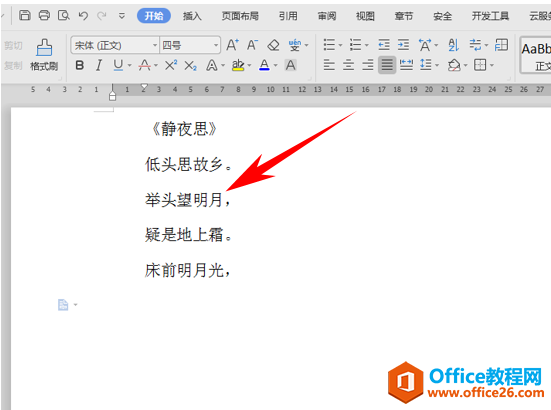
我们在诗文的前面,按照想要排序的顺序来输入数字1234,如下图所示,然后选中文本,单击工具栏开始下的排序。
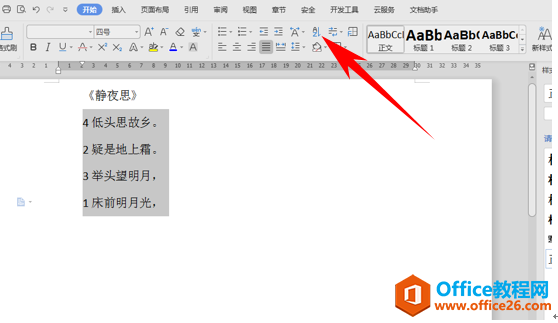
弹出排序文字的对话框,然后在类型的下拉菜单当中选择数字,然后选择升序,单击确定。
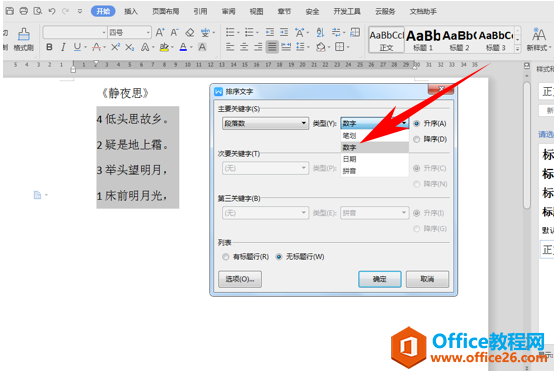
我们可以看到,文字就已经按照顺序排好了,我们只需要再删除掉前面的数字即可。
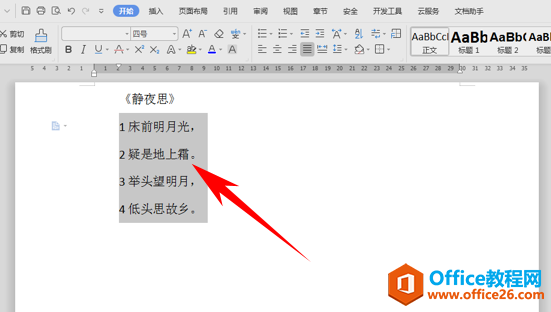
那么,在WPS文字与Word文字当中,给文字排序的方法,是不是非常简单呢,你学会了吗?
相关文章





